3 Möglichkeiten, das Discord-Volumen zu beheben, das nicht funktioniert (09.15.25)
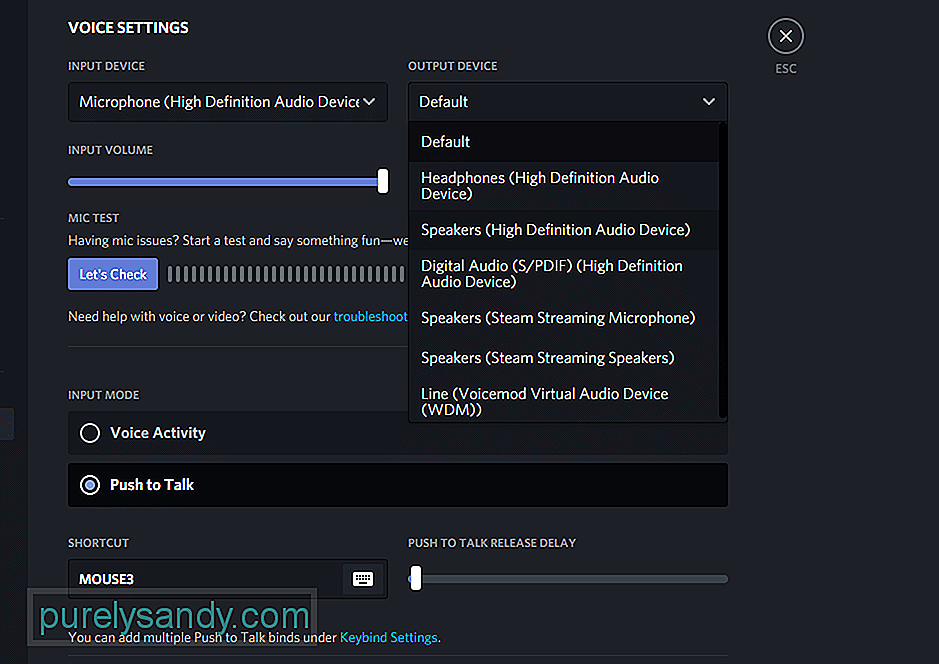 Discord Volume funktioniert nicht
Discord Volume funktioniert nichtDiscord ist eine beliebte Anwendung, die es Spielern aus der ganzen Welt ermöglicht, sich miteinander zu verbinden. Es wurde vor relativ kurzer Zeit veröffentlicht. Nach ihrer Veröffentlichung übernahm die Voice-Chat-App sofort die Konkurrenz. Es ist jetzt die bekannteste Voice-Chat-Anwendung, die von Spielern verwendet wird.
Mit Discord können Spieler problemlos miteinander kommunizieren. Während sie Spiele spielen, können sie auch ihre Bildschirme und Gameplay-Aufnahmen teilen. Discord verwendet auch die Funktion von Bots, mit denen Sie verschiedene Befehle ausführen können. Sie können beispielsweise dem Bot befehlen, einen Song aus dem Internet zu suchen.
Beliebte Discord-Lektionen
Wir hatten mehrere Beschwerden von Benutzern, die Probleme mit ihrem Discord hatten. Ihr Problem ist, dass sie ihre Freunde oder andere Bots in Discord nicht hören können. Einige Benutzer haben gemeldet, dass selbst ihre Freunde sie nicht richtig hören können.
Wenn Sie auch einer der Benutzer sind, die mit solchen Problemen konfrontiert sind, müssen Sie eine Fehlerbehebung durchführen. In diesem Artikel werden wir eine Reihe von Möglichkeiten auflisten, wie Sie leicht beheben können, dass das Discord-Volume nicht funktioniert. Also, ohne weitere Zeit zu verschwenden, lass uns loslegen!
Es könnte sein, dass du in Discord das falsche Ausgabegerät ausgewählt hast . Wenn dies der Fall ist, können Sie in Discord möglicherweise nichts hören. Du kannst dies ganz einfach über die Einstellungen von Discord beheben.
Klicken Sie einfach auf das Zahnradsymbol unten links auf dem Bildschirm. Unter Sprache & Auf der Registerkarte Video sollten Sie das Ausgabegerät sehen können, das Sie in Discord ausgewählt haben. Wenn Ihr Headset nicht als Ausgabegerät aufgeführt ist, ändern Sie das Ausgabegerät auf das richtige Gerät.
One Ein häufiger Grund, warum Sie in Discord niemanden hören können, könnte sein, dass Sie derzeit taub sind. Um dies zu überprüfen, stellen Sie sicher, dass sich auf dem Headset- und Mikrofonsymbol unten links im Fenster keine rote Linie befindet. Wenn dies der Fall ist, müssen Sie die Betäubung durch Drücken der Taste, auf die Sie sie eingestellt haben, wieder aufheben. Sie können die Stummschaltung auch wieder aufheben oder die Stummschaltung aufheben, indem Sie einfach auf das Symbol klicken.
Sie müssen außerdem sicherstellen, dass Sie die Berechtigung zum Sprechen oder Hören im Sprachkanal haben . Wenn Sie dies nicht tun, müssen Sie den Administrator des Servers oder einen Mod um Erlaubnis bitten.
Stellen Sie außerdem sicher, dass die Person oder der Bot im Sprachkanal nicht stummgeschaltet ist. Sie können dies ganz einfach überprüfen, indem Sie mit der rechten Maustaste darauf klicken.
Das Fazit
Funktioniert Ihr Volume in Discord nicht? Indem Sie einfach die in diesem Artikel genannten Schritte befolgen, können Sie das Problem ganz einfach beheben.
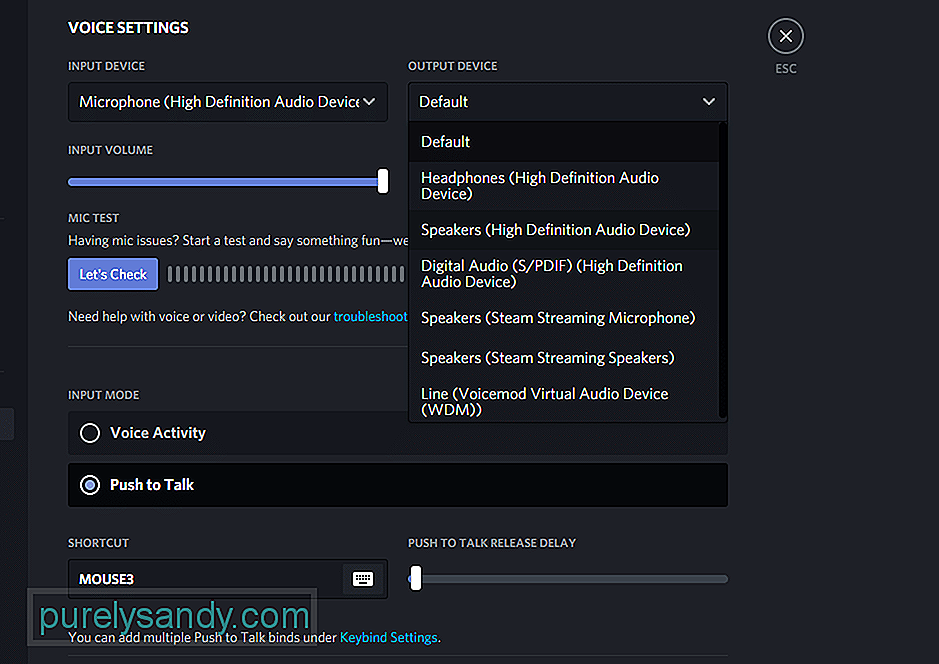
YouTube-Video.: 3 Möglichkeiten, das Discord-Volumen zu beheben, das nicht funktioniert
09, 2025

